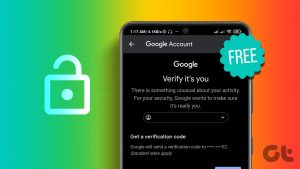알람을 설정하는 일반적인 방법은 시계나 스마트폰을 사용하는 것입니다. 효과적이긴 하지만 가장 큰 단점은 시끄러운 소리입니다. 혼자 자는 경우에는 문제가 되지 않습니다. 하지만 이른 아침에 파트너나 룸메이트를 깨우고 싶지 않다면 Apple Watch에 알람을 설정하는 것이 더 좋은 방법입니다. 햅틱의 도움으로 잠에서 깨워줍니다. 이상적으로는 완벽하게 작동해야 합니다. 하지만 알람을 설정했는데도 Apple Watch에서 알람이 울리지 않는다면 어떻게 해야 할까요?
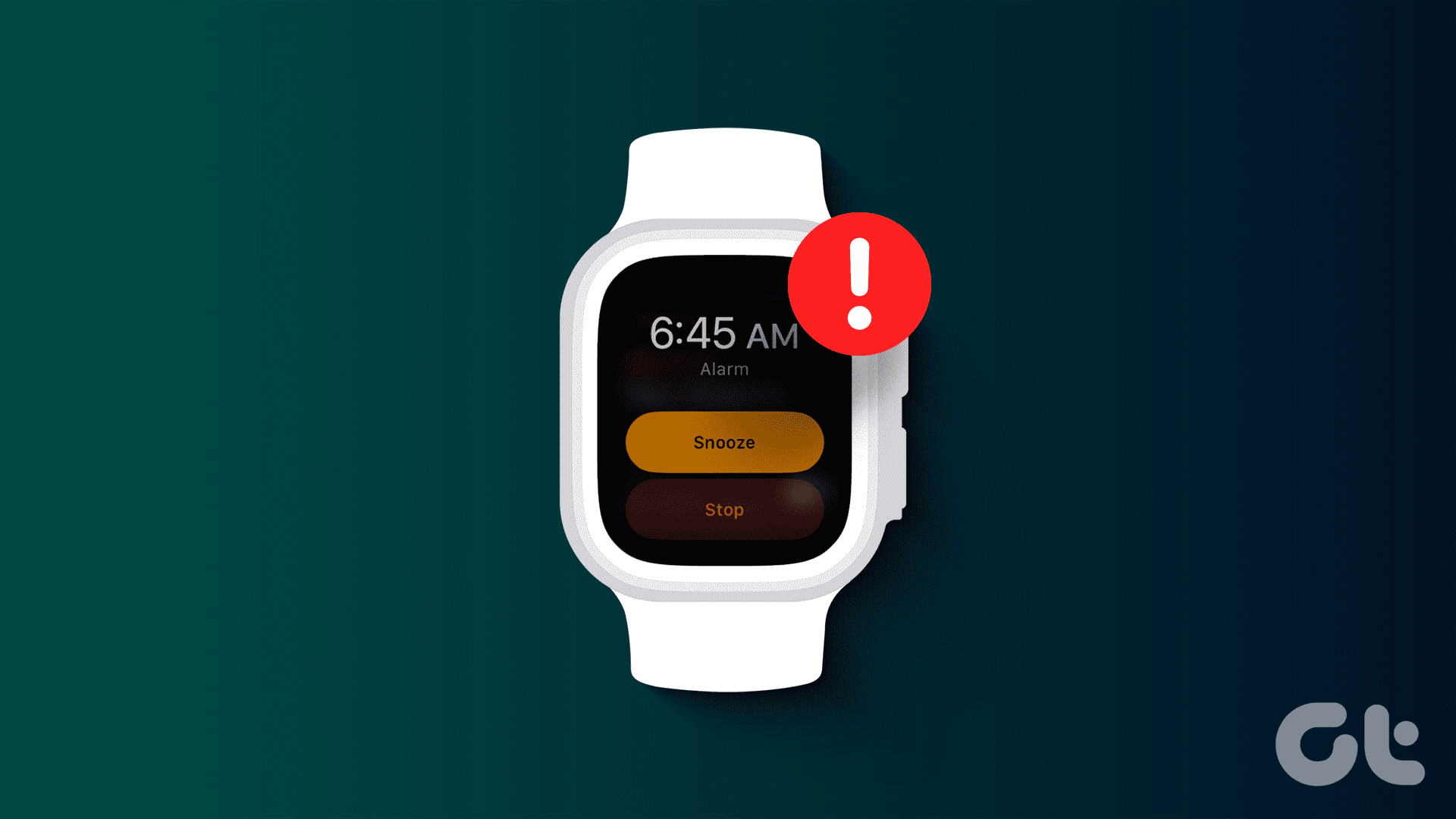
중요한 회의가 있어서 제시간에 일어나 준비하려고 알람을 설정했는데 Apple Watch 알람이 울리지 않는다고 상상해 보세요. 비행기를 타야 하거나 기타 시간에 민감한 이벤트에 참석해야 한다면 상황은 더욱 심각해집니다. 이 도움말의 단계를 따르면 Apple Watch 알람이 작동하지 않는 문제에 직면하지 않을 수 있습니다.
1. Apple Watch 재시동하기
전자 기기의 문제를 해결하는 가장 간단한 방법 중 하나는 기기를 재시작하는 것입니다. Apple Watch에서 알람이 울리지 않는다면 이 방법을 시도해 보세요. 때때로 시계에 소프트웨어 문제가 발생하여 알람이 울리지만 소리가 나지 않을 수 있습니다.
Apple Watch의 측면 버튼을 길게 누릅니다. 팝업 메뉴에서 오른쪽 상단 모서리에 있는 전원 버튼을 누릅니다. 그런 다음 전원 끄기 아이콘을 오른쪽으로 밀어 Apple Watch를 끕니다. 몇 초간 기다렸다가 측면 버튼을 다시 눌러 다시 켭니다. 이렇게 하면 소프트웨어 결함이 재설정되어 알람이 울리지 않게 됩니다.
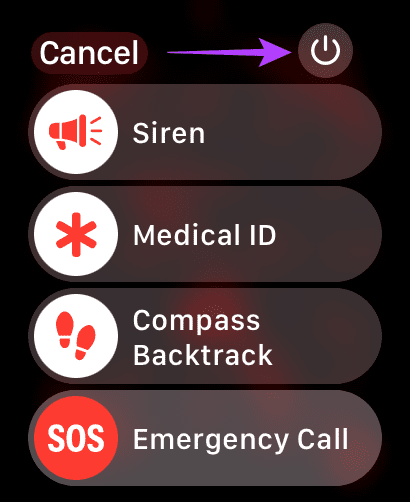
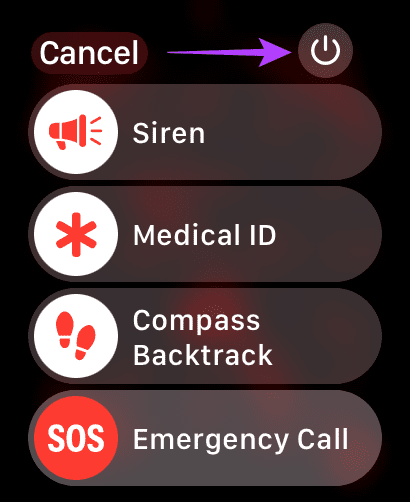
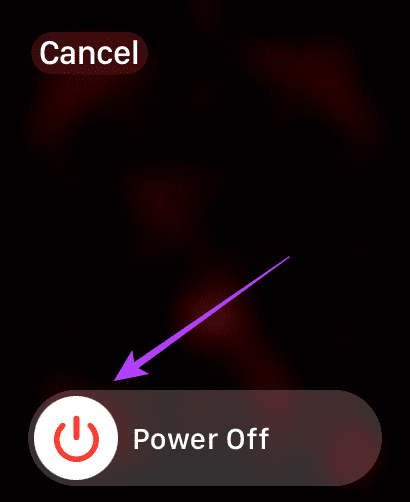
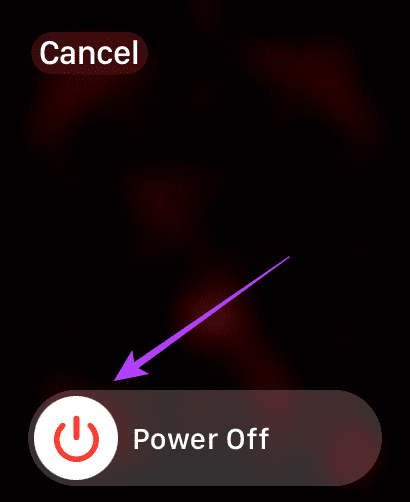
2. 스피커 볼륨 확인
초보자 실수일 수도 있지만, Apple Watch의 볼륨을 높이는 것을 잊어버려서 무음 알람이 울릴 수 있습니다. Apple Watch는 일반적으로 햅틱 엔진으로 잠을 깨우지만, Apple Watch가 무음인 경우에는 소리에 의존할 수 있습니다. 변경하는 방법은 다음과 같습니다.
1단계: Apple Watch의 크라운을 눌러 앱 라이브러리를 불러옵니다. 설정 앱으로 이동하여 ‘사운드 및 햅틱’을 선택합니다.
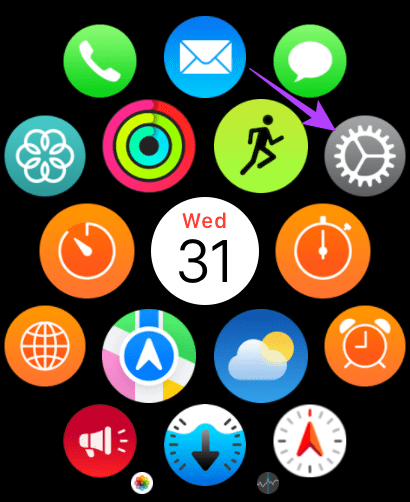
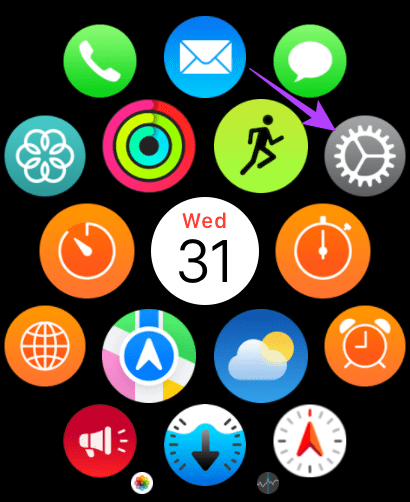


2단계: 볼륨 슬라이더의 오른쪽에 있는 스피커 버튼을 탭하여 스피커 볼륨을 높입니다.
3단계: 또한 알람을 크게 듣고 싶다면 무음 모드의 토글이 꺼져 있는지 확인하세요.
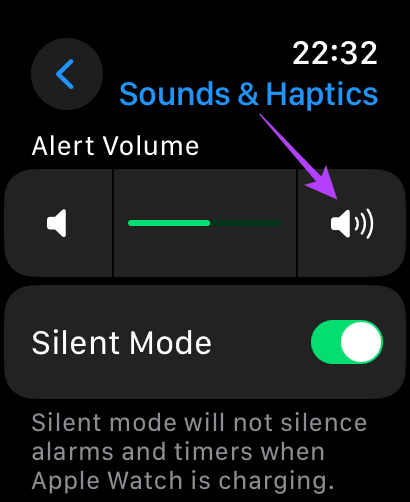
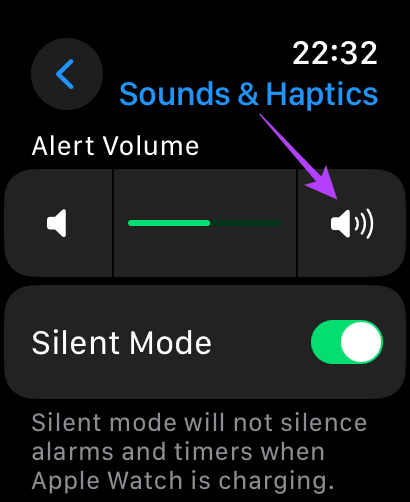
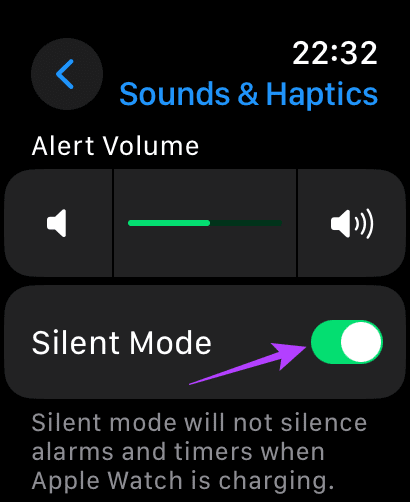
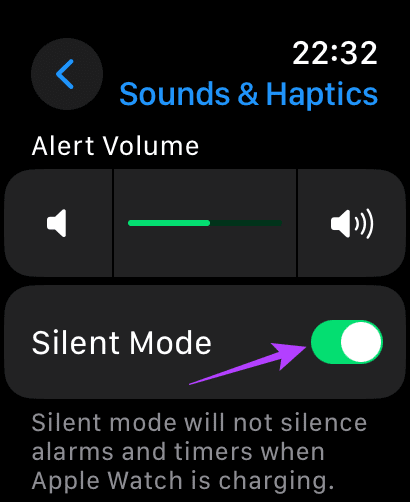
3. iPhone에서 푸시 알림 활성화하기
Apple Watch에는 iPhone의 알림을 Apple Watch에 바로 미러링하는 깔끔한 기능이 있습니다. 여기에는 알람이 포함됩니다. 하지만 이 기능이 완벽하게 작동하려면 Watch 앱에서 ‘iPhone에서 알림 푸시’ 토글을 활성화해야 합니다. 어떻게 하는지 보여드리겠습니다.
1단계: iPhone에서 Watch 앱을 엽니다. 알림 탭으로 이동하여 아래로 스크롤한 다음 시계를 선택합니다.
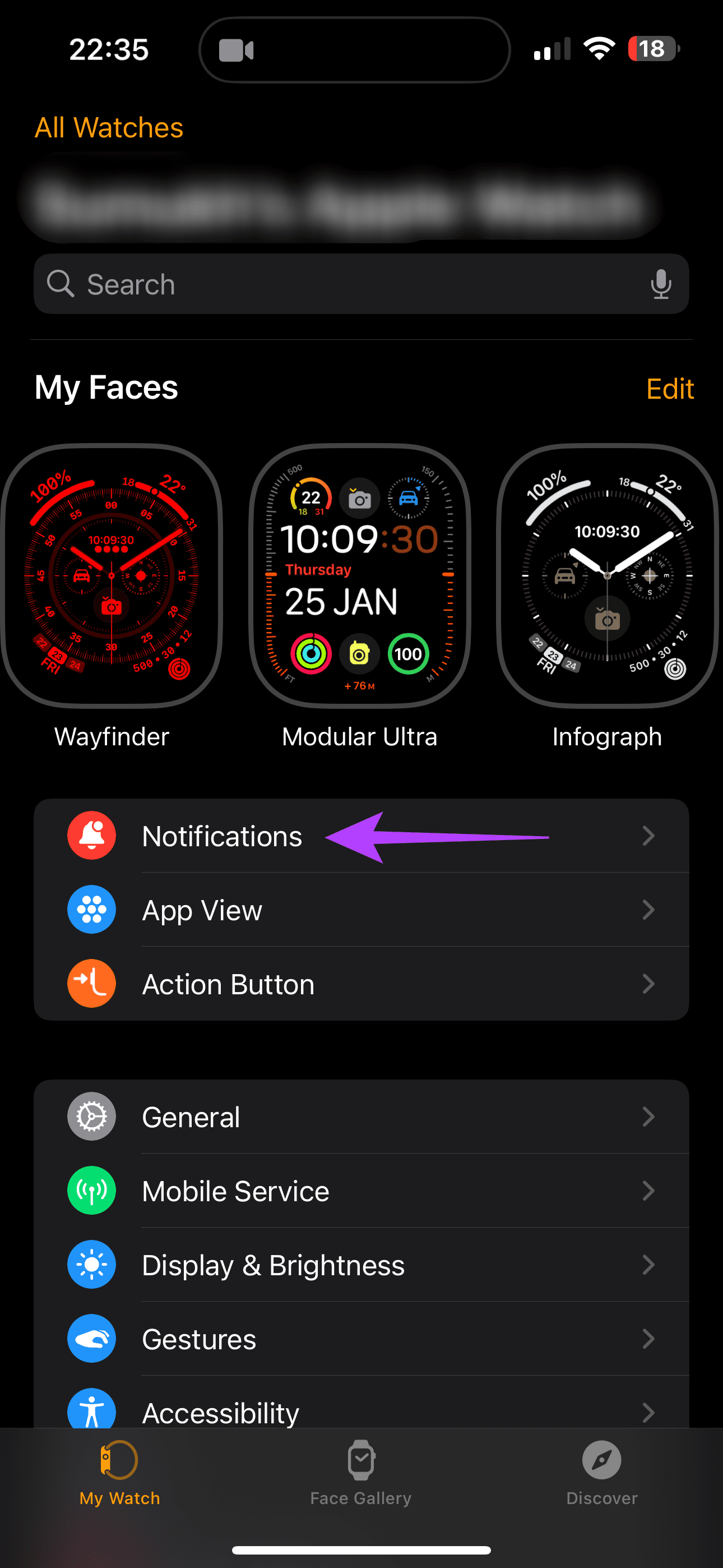
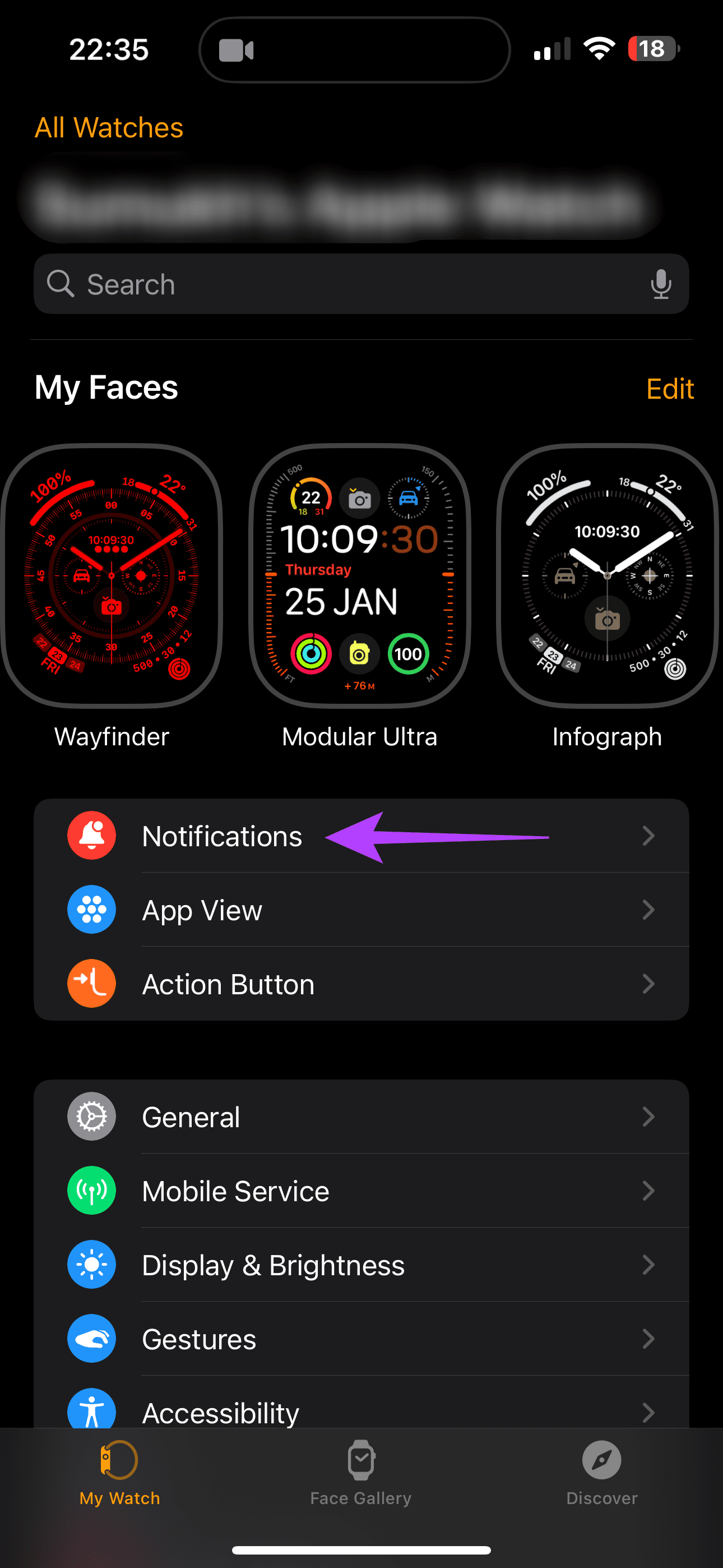
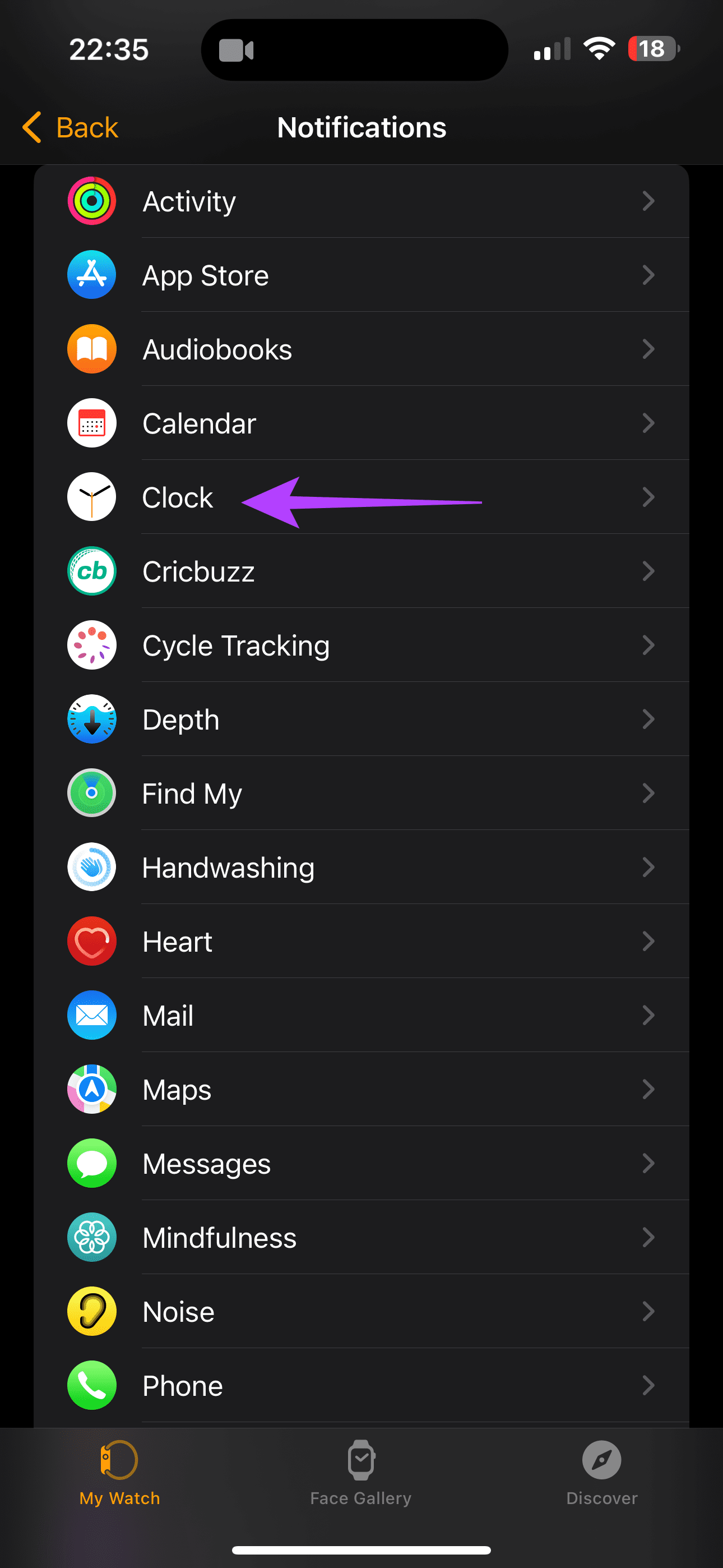
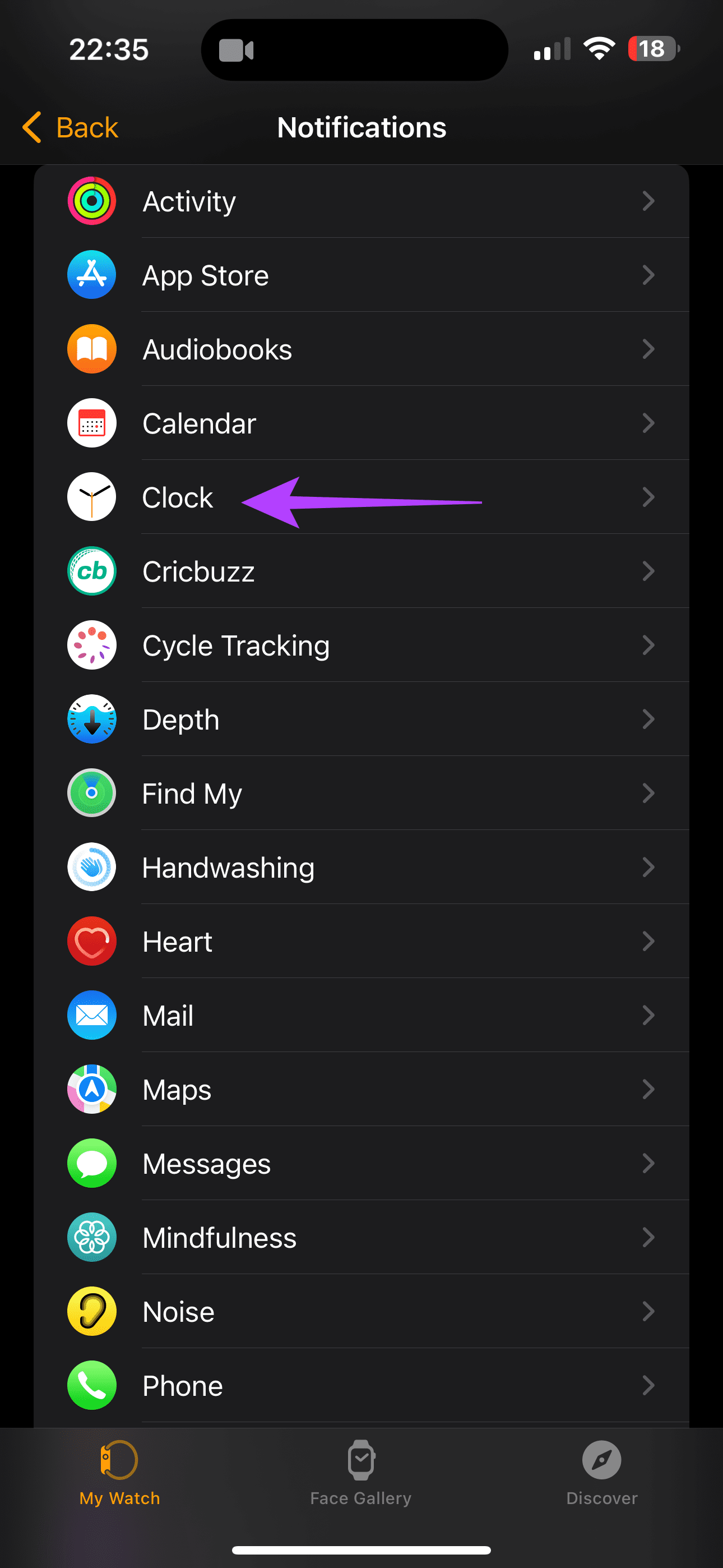
2단계: ‘iPhone에서 푸시 알림’ 옆의 토글을 활성화합니다.
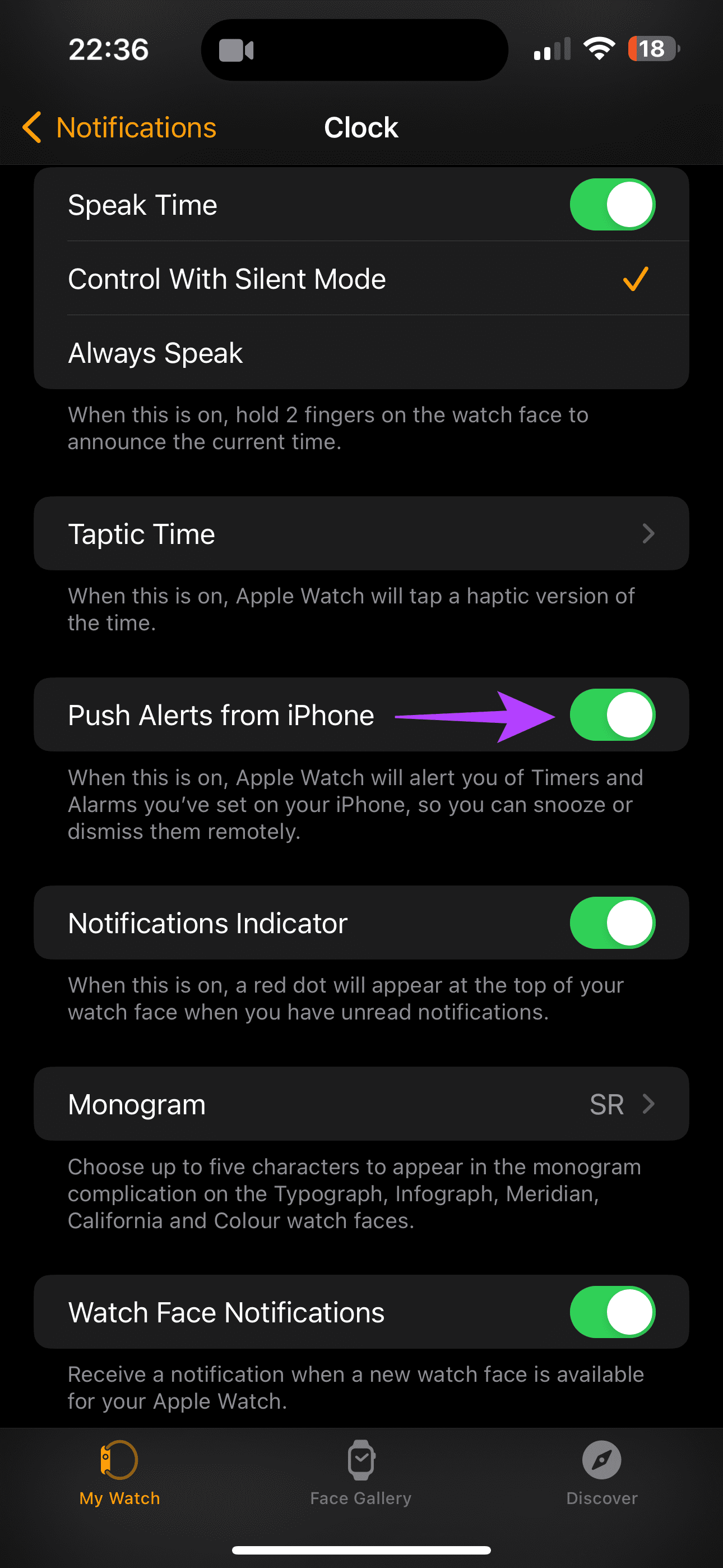
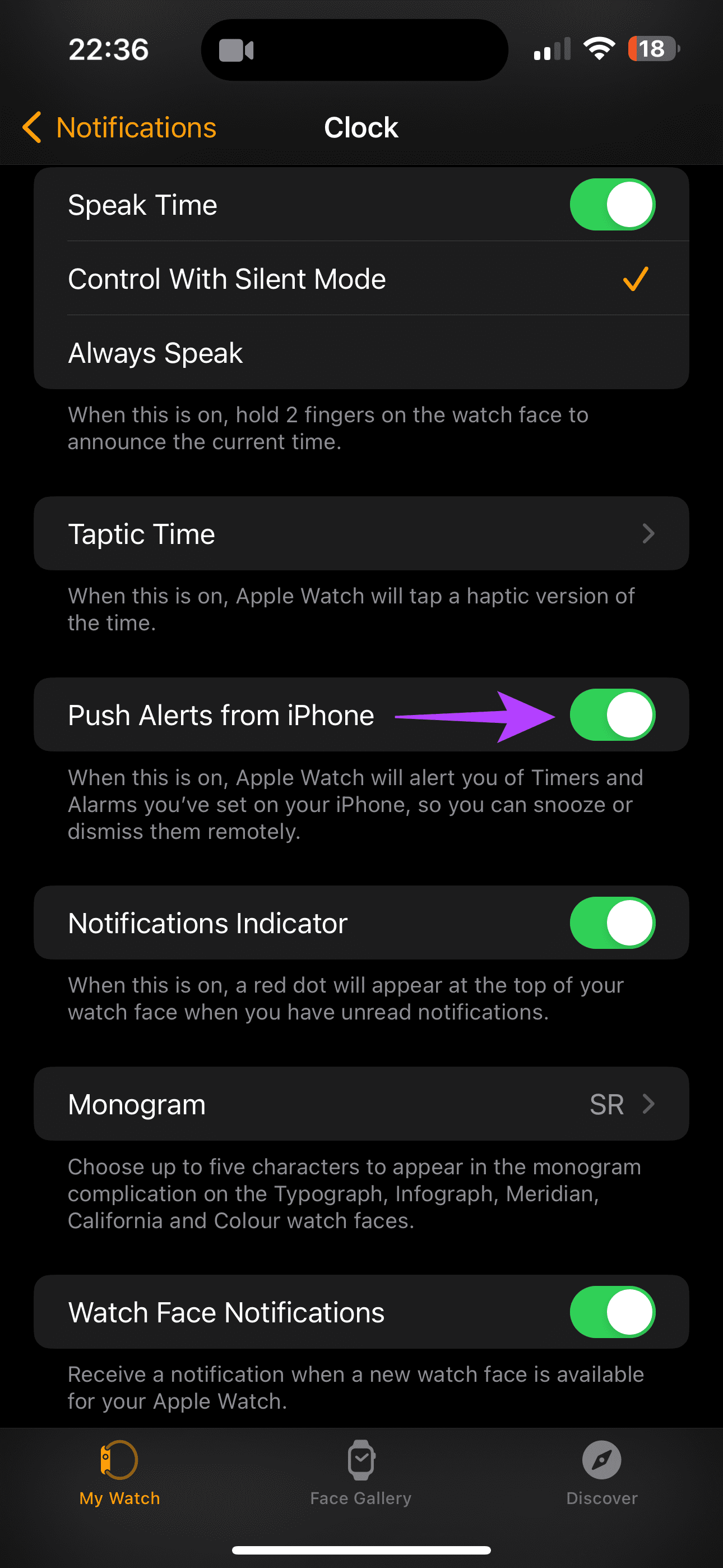
4. iPhone과 Watch 간의 블루투스 연결 확인
블루투스는 비셀룰러 Apple Watch를 사용하는 사용자를 위한 기본 연결 도구입니다. 즉, Apple Watch와 iPhone은 블루투스를 통해 연결 상태를 유지합니다. 따라서 비셀룰러 Apple Watch를 사용하는 경우 iPhone과 Apple Watch가 Bluetooth 범위 내에 있는지 확인해야 합니다. 편의를 위해 두 장치를 서로 가까이 가져가세요.
5. 초점 모드 비활성화하기
iPhone에서 집중 모드를 사용하면 중요하지 않은 알림과 경고를 차단할 수 있는 좋은 방법입니다. 하지만 집중 모드의 한 가지 단점은 알람이 울리지 않게 될 수도 있다는 점입니다. 또한 포커스 모드는 Apple 기기 간에 동기화되므로 iPhone 또는 Mac에서 포커스 모드를 활성화하면 Apple Watch에서도 자동으로 전환됩니다. 따라서 알람을 놓치고 싶지 않다면 아래 단계에 따라 Apple Watch에서 초점 모드를 비활성화하세요.
1단계: Apple Watch의 측면 버튼을 눌러 제어 센터를 불러옵니다.
참고: watchOS 9 이하를 실행하는 Apple Watch를 사용하는 경우 시계 화면 하단에서 위로 스와이프하여 제어 센터를 불러옵니다.
2단계: 상단에 DND 아이콘이 표시되면 초점 모드가 활성화되어 있다는 뜻입니다. 아래로 스크롤하여 초점 모드를 탭하여 끕니다.




6. Apple Watch에서 직접 알람 설정하기
때때로 위 옵션을 활성화해도 의도한 대로 작동하지 않을 수 있습니다. 이 경우 Apple Watch에서 알람을 놓칠 수 있습니다. 따라서 Apple Watch가 제 시간에 깨워주는 가장 확실하고 가장 좋은 방법은 시계 자체에 알람을 설정하는 것입니다. 이렇게 하면 시계가 휴대폰과 동기화되는 것에 의존할 필요가 없습니다.
1단계: Apple Watch의 디지털 크라운을 눌러 앱 보관함을 불러옵니다.
2단계: 앱 목록에서 시계 앱을 선택하고 + 아이콘을 탭하여 새 알람을 추가합니다.
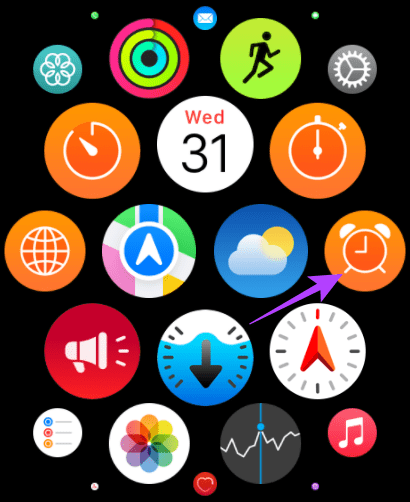
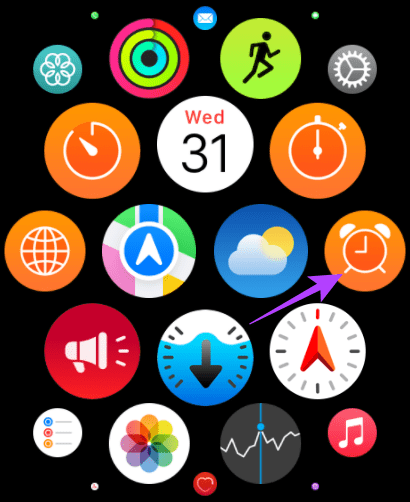
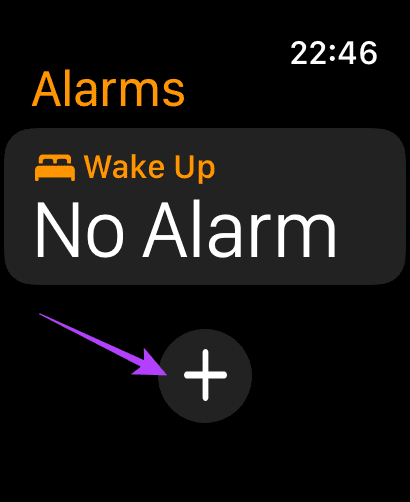
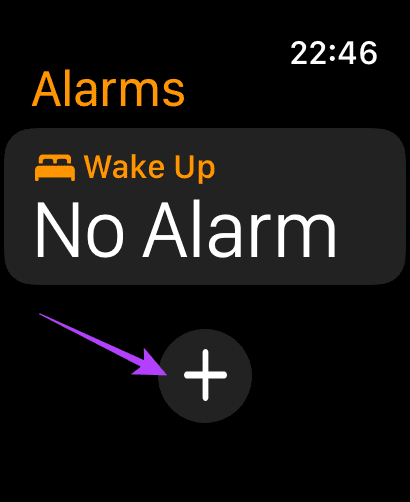
2단계 필요한 시간 동안 알람을 설정하고 오른쪽 하단 모서리에 있는 체크 표시를 선택합니다. 완료되면 알람 옆의 토글이 켜져 있는지 확인합니다.
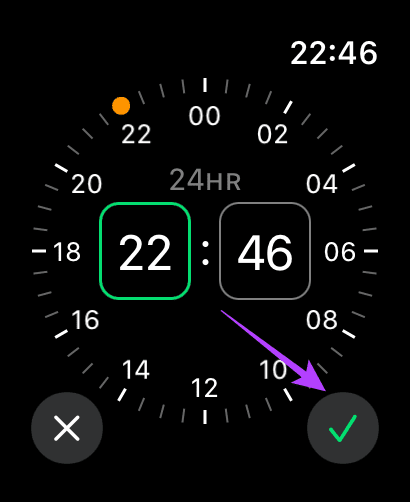
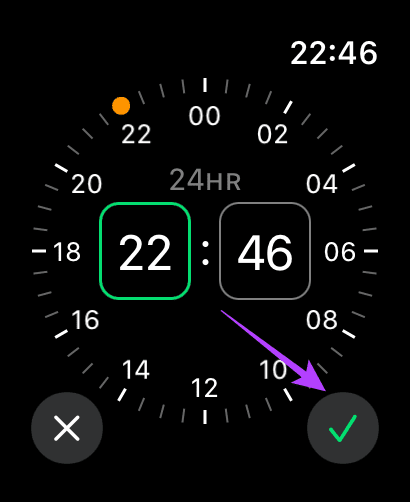
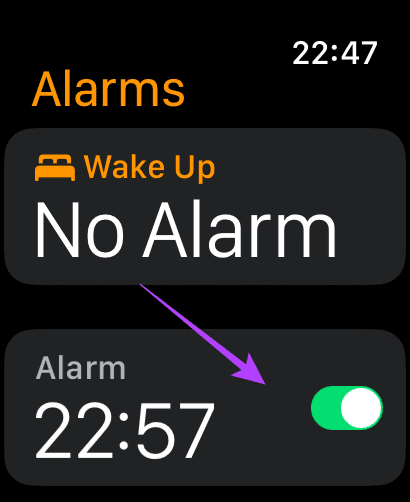
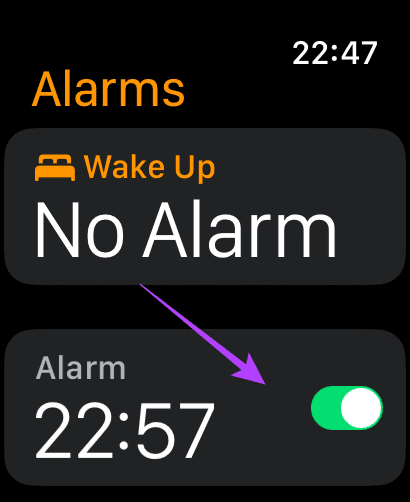
7. 알람 삭제 후 다시 추가하기
다른 모든 방법이 실패할 때 효과가 있는 또 다른 간단한 해결책은 알람을 삭제했다가 다시 추가하는 것입니다. 위의 단계에 따라 Apple Watch에서 직접 알람을 설정했다면 이상적으로는 매번 알람이 울려야 합니다. 하지만 며칠 동안 울리다가 갑자기 울리지 않는다면 삭제했다가 다시 추가하는 것이 좋습니다. 방법은 다음과 같습니다.
1단계: Apple Watch의 디지털 크라운을 눌러 앱 보관함을 불러옵니다. 시계 앱을 탭하고 원하는 알람을 선택합니다.
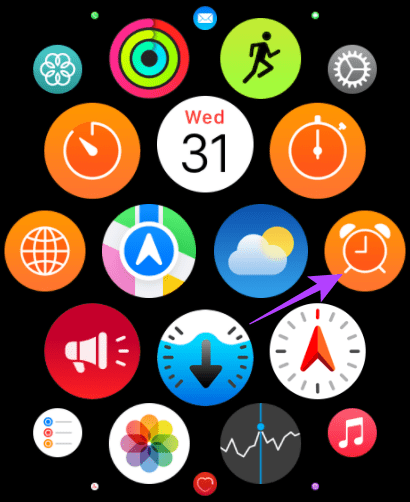
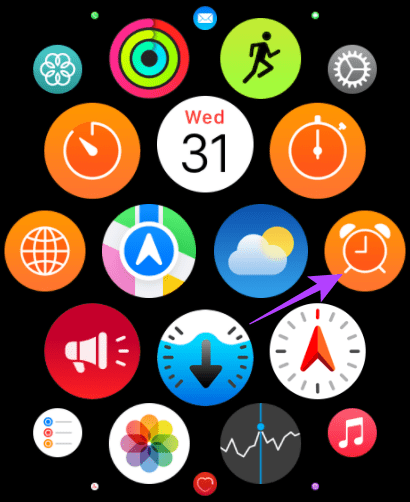
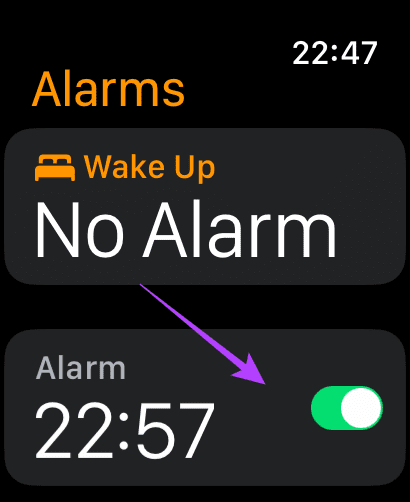
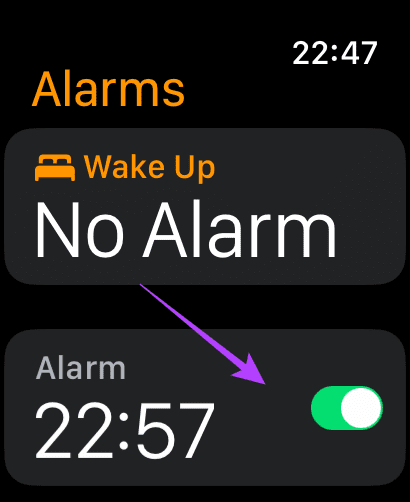
2단계: 아래로 스크롤하여 삭제 버튼을 누릅니다. 이제 + 기호를 탭하고 이전 솔루션의 단계에 따라 알람을 설정합니다.
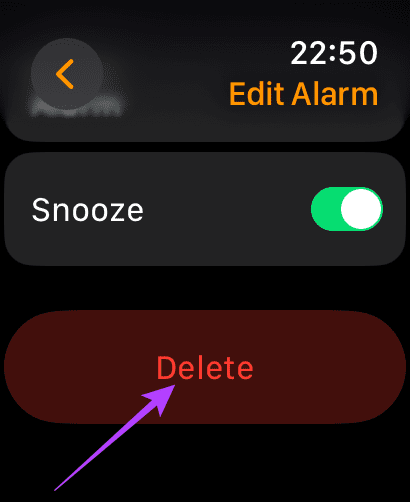
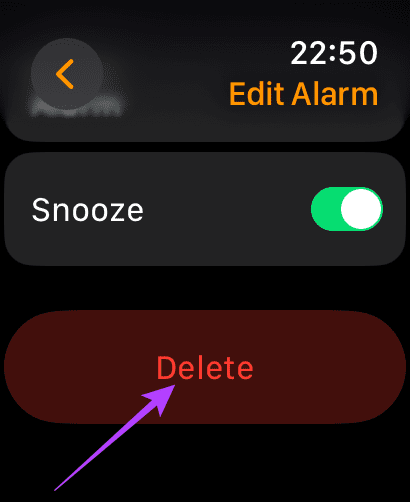
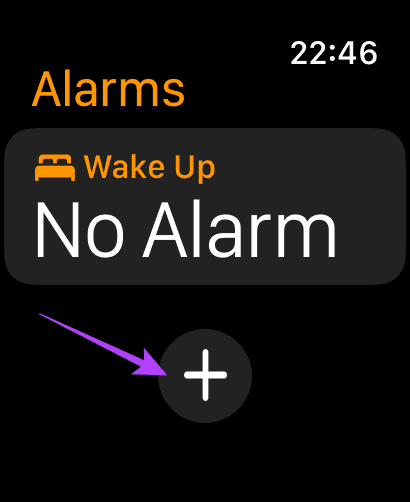
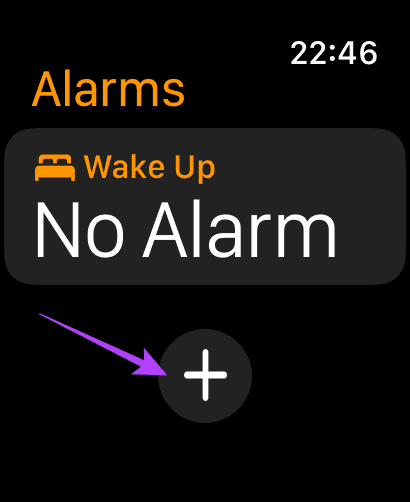
더 이상 스누즈 없음
Apple Watch에서 알람이 울리지 않아 지각하거나 오후에 헬스장에 가는 데 지치셨나요? 걱정하지 마세요. Apple Watch의 알람이 원활하게 작동하지 않는 문제를 해결할 수 있습니다. 더 이상 스누즈 때문에 잠에서 깨지 않으시길 바랍니다.